Застосовується до: Office для бізнесу Office 365 для адміністраторів Office 365 для малого бізнесу Office 365 для малого бізнесу - для адміністраторів Додатково. менше
При перенесенні облікового запису Outlook.com або Hotmail.com в Office 365 вам буде потрібно включити двокрокового перевірку (або двухфакторную перевірку справжності).
Двокрокова перевірка підвищує ступінь захисту, ускладнюючи несанкціонований доступ до вашого облікового запису електронної пошти. Вона передбачає два різних методу перевірки автентичності користувача: пароль і спосіб зв'язку. Навіть якщо хтось дізнається ваш пароль, він не зможе увійти до вашого профілю, якщо у нього не буде доступу до інших вашим пристроям або облікових записів.
Після настройки двокрокового перевірки ви також можете отримати спеціальний пароль для програми, який буде потрібно вам в ході міграції IMAP для копіювання електронної пошти з вашого профілю Outlook.com або Hotmail.com в обліковий запис Office 365 для бізнесу. Якщо адміністратор Office 365 переносить електронні повідомлення з вашого профілю Outlook.com або Hotmail.com в Office 365 від вашого імені, вам необхідно дати йому спеціальний пароль для програми.
Включення двокрокового перевірки і створення пароля додатка в Outlook.com або Hotmail.com
Щоб перейти на сторінку "Параметри безпеки", в Outlook.com виберіть <ваше имя>> Безпека> Розширені можливості пошуку безпеки. Знову увійдіть в обліковий запис електронної пошти (може знадобитися ввести код або використовувати додаток Authenticator).
Прокрутіть сторінку вниз і виберіть пункт Налаштування двокрокового перевірки.
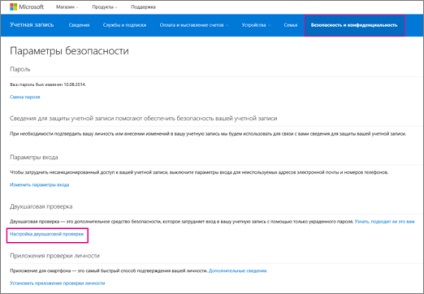
Натисніть кнопку "Далі. щоб запустити майстер настройки.
На сторінці Налаштування програми перевірки особистості виберіть Інше> Далі.
На мобільному пристрої скачайте додаток Microsoft Authenticator з магазину додатків.
Виберіть одну з посилань на додаток Microsoft Authenticator для Windows Phone. Android або iOS.
Відкрийте програму Microsoft Authenticator на мобільному пристрої і натисніть на значок +. Проскануйте код на сторінці Налаштування програми перевірки автентичності.
На етапі 4 на сторінці Налаштування програми перевірки автентичності введіть без пробілів шестизначний код, який відображається на мобільному пристрої (наприклад, 555111).
Запам'ятовувати цей пароль не потрібно, так як він постійно змінюється. Нові паролі відправляються вам через додаток Microsoft Authenticator. Саме тому цей пароль так надійний. При кожному вході в свій обліковий запис електронної пошти з нового пристрою або з нового місця використовуйте замість старого фіксованого пароля новий пароль, отриманий через додаток Microsoft Authenticator.
Ви отримаєте повідомлення про те, що двокрокова перевірка включена. Роздрукуйте новий код відновлення (він відрізняється від пароля додатка). Якщо вам коли-небудь буде потрібно відновити доступ до облікового запису, він допоможе зробити це. Код відновлення рекомендується зберігати в надійному місці.
Натисніть кнопку "Далі .
Якщо ви використовуєте Windows Phone 8 (або більш ранню версію), вам необхідно замінити пароль, застосовуваний для входу в обліковий запис електронної пошти, на спеціальний пароль для програми. Цей спеціальний пароль для програми також буде потрібно вам чи вашій адміністратору при підключенні Office 365 до облікового запису hotmail.com або Outlook.com для перенесення електронної пошти в Office 365.
Важливо: Навіть якщо на сторінці вказано, що пароль призначений для Windows Phone 8 (або більш ранніх версій), в цьому списку наведено спеціальний пароль для програми, який буде потрібно вашому адміністратору для перенесення електронної пошти з hotmail.com або outlook.com в Office 365 для бізнесу . Цей спеціальний пароль для програми буде потрібно вам навіть при налаштуванні двокрокового перевірки на iPhone або пристрої з Android.

Цей спеціальний пароль для програми буде потрібно вам чи вашій адміністратору при перенесенні електронної пошти з hotmail.com або outlook.com в Office 365 для бізнесу.